调节电脑显示器蓝光亮度,通常需通过显示器设置中的色彩管理或护眼模式来实现。进入显示器菜单,寻找“色彩”或“护眼”相关选项,部分显示器直接提供“蓝光调节”功能。通过调整滑块或选择预设模式,如“低蓝光”或“阅读模式”,可有效减少蓝光输出,保护眼睛。调整显示器亮度至适宜水平,避免过亮或过暗,也是保护视力的关键。
在数字化时代,电脑显示器已成为我们日常生活和工作中不可或缺的一部分,长时间面对电脑屏幕,尤其是高蓝光辐射的屏幕,不仅会对眼睛造成疲劳,还可能影响视力健康,学会如何调节电脑显示器的蓝光和亮度,对于保护我们的眼睛至关重要。
了解蓝光与亮度的关系
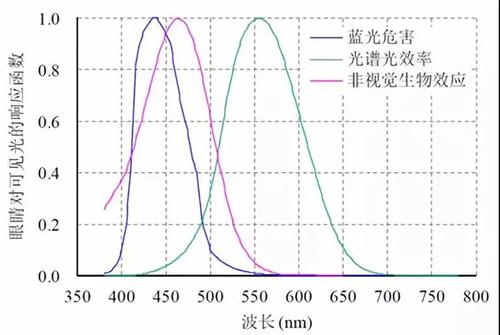
蓝光是可见光中波长较短、能量较高的部分,主要集中在400-500纳米之间,虽然蓝光有助于我们保持清醒和提高注意力,但长时间暴露在高强度的蓝光下,会对视网膜造成损害,引发视觉疲劳、干涩、模糊等问题,而亮度则是指屏幕发出的光线强度,过高的亮度同样会增加眼睛的负担。
调节显示器蓝光的方法

1、使用显示器自带的蓝光调节功能
许多现代显示器都配备了蓝光调节功能,用户可以通过显示器的菜单进行设置,这些菜单中会有“亮度”、“对比度”、“色温”等选项,通过调整这些参数,可以有效降低显示器的蓝光辐射,一些显示器提供了“低蓝光模式”或“护眼模式”,这些模式会自动调整屏幕的色彩和亮度,以减少蓝光对眼睛的伤害。
2、使用第三方软件
如果显示器没有自带的蓝光调节功能,用户可以考虑使用第三方软件来实现,这类软件如f.lux、Redshift等,可以根据时间和地理位置自动调整屏幕的色温,减少蓝光辐射,它们通常具有用户友好的界面和丰富的设置选项,可以满足不同用户的需求。
3、调整显示器的位置和角度
除了通过软件和硬件调节蓝光外,用户还可以通过调整显示器的位置和角度来减少蓝光对眼睛的伤害,建议将显示器放置在距离眼睛约50-70厘米的位置,并确保屏幕与眼睛保持水平或稍微向下的角度,这样可以减少眼睛与显示器之间的距离和角度,从而降低蓝光对眼睛的直接照射。
调节显示器亮度的方法
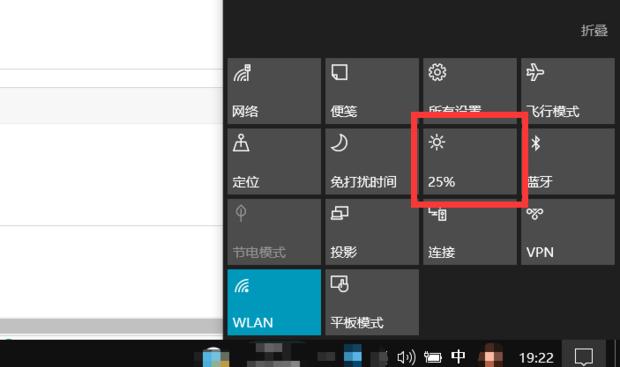
1、使用显示器自带的亮度调节功能
大多数显示器都配备了亮度调节按钮或滑块,用户可以直接通过它们来调整屏幕的亮度,在显示器的菜单中,通常会有“亮度”选项,用户可以通过滑动条或输入数值来精确调节亮度,建议将亮度调整到既不过亮也不过暗的舒适水平,以减少眼睛的疲劳感。
2、利用操作系统提供的亮度调节功能
除了显示器自带的亮度调节功能外,用户还可以通过操作系统来调节屏幕的亮度,在Windows系统中,用户可以通过“设置”->“系统”->“显示”来找到亮度调节选项;在Mac OS系统中,则可以通过屏幕顶部的菜单栏中的亮度调节图标来进行调节,这些功能通常提供了更加直观和便捷的调节方式。
3、使用护眼模式
许多操作系统和应用程序都提供了护眼模式或夜间模式功能,这些模式会自动调整屏幕的颜色和亮度以减少蓝光辐射,例如Windows系统的夜间模式、macOS系统的Night Shift功能等,开启这些模式后,屏幕会呈现出更加柔和的色彩和较低的亮度水平,有助于缓解眼睛疲劳和保护视力健康。
常见问题解答
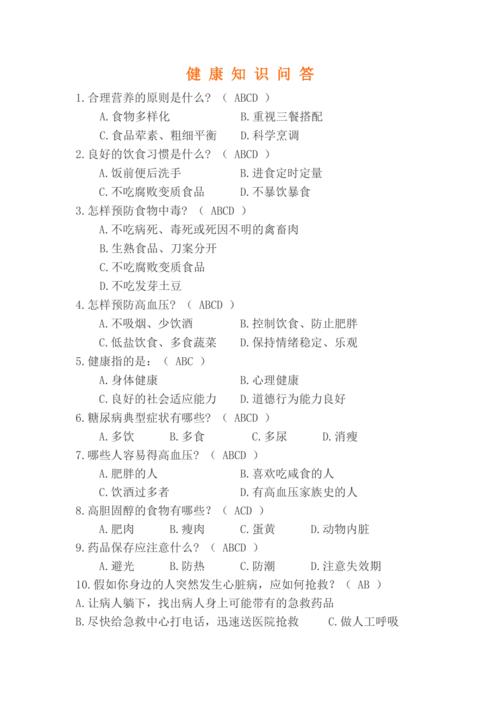
问:护眼模式会降低屏幕亮度吗?
答:是的,护眼模式通常会降低屏幕的亮度和对比度以减少蓝光辐射,这可能会导致屏幕看起来稍微暗一些,但大多数护眼模式都允许用户自定义亮度和对比度的设置以满足个人需求。
问:使用护眼模式会增加显示器的功耗吗?
答:使用护眼模式对显示器功耗的影响通常是非常小的,虽然降低亮度和对比度可能会稍微减少一些功耗但总体来说这种影响可以忽略不计,因此用户无需担心使用护眼模式会增加电费负担。
问:如何判断显示器是否具有硬件级低蓝光功能?
答:要判断显示器是否具有硬件级低蓝光功能可以查看其是否通过了相关的认证如TÜV莱茵的低蓝光认证等,硬件级低蓝光功能通常能够在降低蓝光辐射的同时保持较好的色彩还原度和显示效果而软件级低蓝光则可能通过调整屏幕色温等方式来实现但可能会对色彩产生一定影响,因此建议用户在购买时仔细查看产品说明和认证信息以选择适合自己的显示器产品。
评论已关闭


